Современные телевизоры предлагают пользователю получить массу удовольствия за просмотром любимых фильмов и сериалов, они даже заменяют поход в кинотеатр. Такие агрегаты легко подключаются к сети интернет и превращаются в домашний кинозал.
На большом экране смотреть любимые фильмы и сериалы, разглядывать фото одноклассников и листать отели для отпуска куда лучше, чем с компактного гаджета. К счастью, трансляцию с телефона на телевизор можно провести за несколько минут. Каждый современный телевизор оснащен хотя бы одной функцией, о которых мы рассказываем в статье.
Подключение через USB

Это один из самых распространенных способов сопряжения телефона и TV с помощью USB-порта. Для объединения гаджетов понадобится USB-кабель, который каждый обладатель смартфона использует ежедневно для его подзарядки.
Процесс работы:
- Необходимо найти у телевизора USB-порт и присоединить к нему подготовленный кабель. Затем включить ТВ и дождаться загрузки интерфейса.
- После включения монитора следует второй разъем кабеля ввести в смартфон и дождаться сопровождающего звукового сигнала.
- В телефоне всплывет уведомление или откроются настройки. В окошке с запросом о подключении нужно выбрать параметры.
- Затем выбираем в открывшихся параметрах пункт о режиме работы в качестве накопителя. Этот пункт используется и при подключении гаджета к ПК.
- В телевизионных настройках нажмите на опцию “USB адаптер”. Далее смартфон становится для ТВ стандартным носителем информации (как съемный жесткий диск или флеш-карта). Проверьте, состоялось ли подключение.
Если трансляция с телефона на телевизор началась, можете включать любимый фильм или сериал. Работоспособность этого метода зависит от смартфона и ТВ, их совместимости и характеристик.
Подключение через кабель HDMI

Еще совсем недавно многие телефоны на андроид системе включали в свою структуру HDMI-порт — не полноразмерный разъем (микро или мини HDMI-порт), часто встречающийся на ноутбуках и телевизорах.
Обладателям таких смартфонов необходимо всего лишь приобрести соответствующий кабель. Его можно найти на любых российских интернет-площадках или в известном Алиэкспресс. После покупки кабель нужно подключить штекером к телефону, вторым — к телевизору. Далее следует выбрать на ТВ необходимый источник.
Последний этап — запуск изображения с телефона на телевизор. После этого можно наслаждаться просмотром на большом экране, где видна каждая деталь.
Если изображения некорректны, что часто встречается на ранних моделях ТВ, тогда стоит установить соответствующие настройки.
Подключение через Wi-Fi Direct
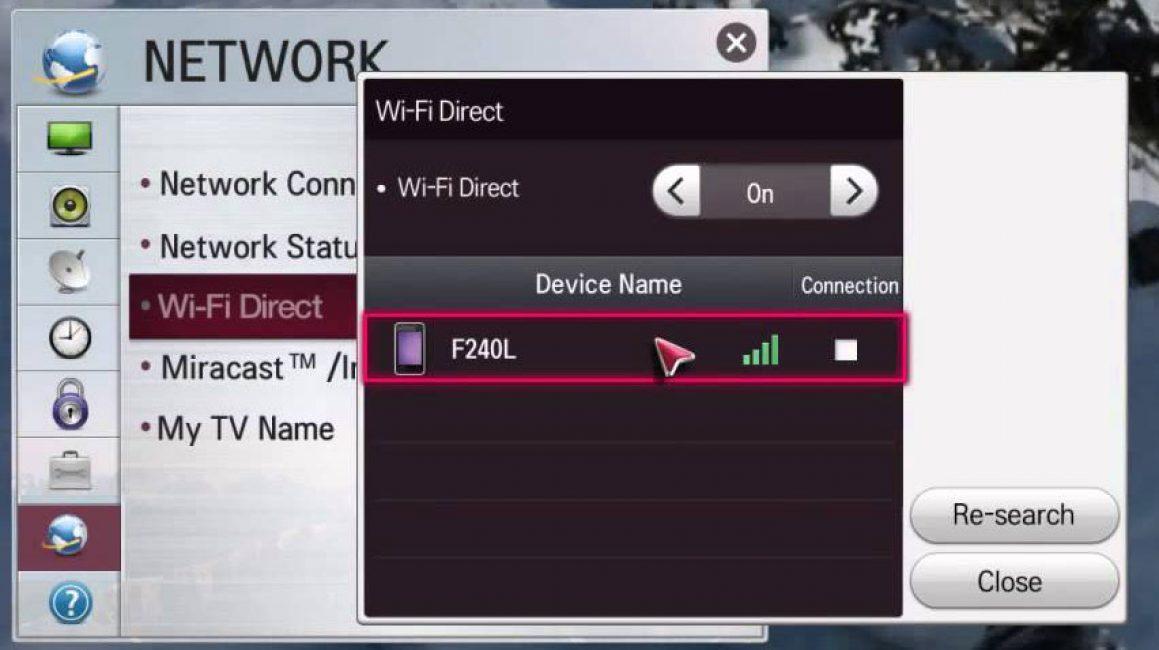
Это наиболее простой и быстрый способ, как включить видео с телефона на телевизоре. Для этого:
- Необходимо включить ТВ и зайти в настройки при помощи пульта. Затем в открывшемся списке нужно найти пункт “Wi-Fi Direct”. Зачастую он находится в разделе с названием Сеть или Wi-Wi. Впрочем, меню на таких телевизорах не объемное, поэтому найти нужный раздел не составит труда и не займет много времени. Если все же не получается увидеть подобную надпись, значит, телевизор не поддерживает передачу.
- После входа в раздел необходимо запустить службу. ТВ сразу начнет искать доступные устройства с включенной функцией рядом. Поэтому на телефоне тоже совершить ряд действий.
- Зайдите в найстройки, обычно они выглядят как шестеренки. Затем найдите пункт, который связан с сетями, интернетом и беспроводной связью. Иными словами, это раздел, где включается Wi-Fi. Включите беспроводную сеть или просто кликните на нее, если она уже активна.
- В самом конце раздела появятся настройки Wi-Fi. Обычно функция находится здесь или же скрыта. Для этого необходимо нажать на “Дополнительно”, найти ее и снова кликнуть.
Затем высветится название вашего ТВ с включенной функцией, нажмите на него для сопряжения.
Подключение через DLNA

Данное подключение возможно для Андроида, Айфона и телевизора. Для использования стандарта DLNA нет необходимости приобретать дополнительные устройства. Практически все телевизоры, в которых встроен Wi-Fi, автоматически поддерживают данную технологию. Однако трансляция на ТВ возможна лишь для музыки, фотографий и видеофайлов.
Чтобы применить эту функцию совместимо с Андроид, необходимо скачать приложение BubbleUPnP, для Айфона — AllCast. Есть множество аналогов этих приложений, которые можно найти в самом каталоге.
Как подключиться:
- На TV включите функцию DLNA. По-другому ее можно найти с названием “проигрывать из других источников”.
- Затем через скачанное приложение на смартфоне выберите файлы, которые хотите транслировать на ТВ экран.
- Далее выбираете на телефоне модель телевизора из списка подключенных устройств и начинаете просмотр.
Подключение через AirPlay
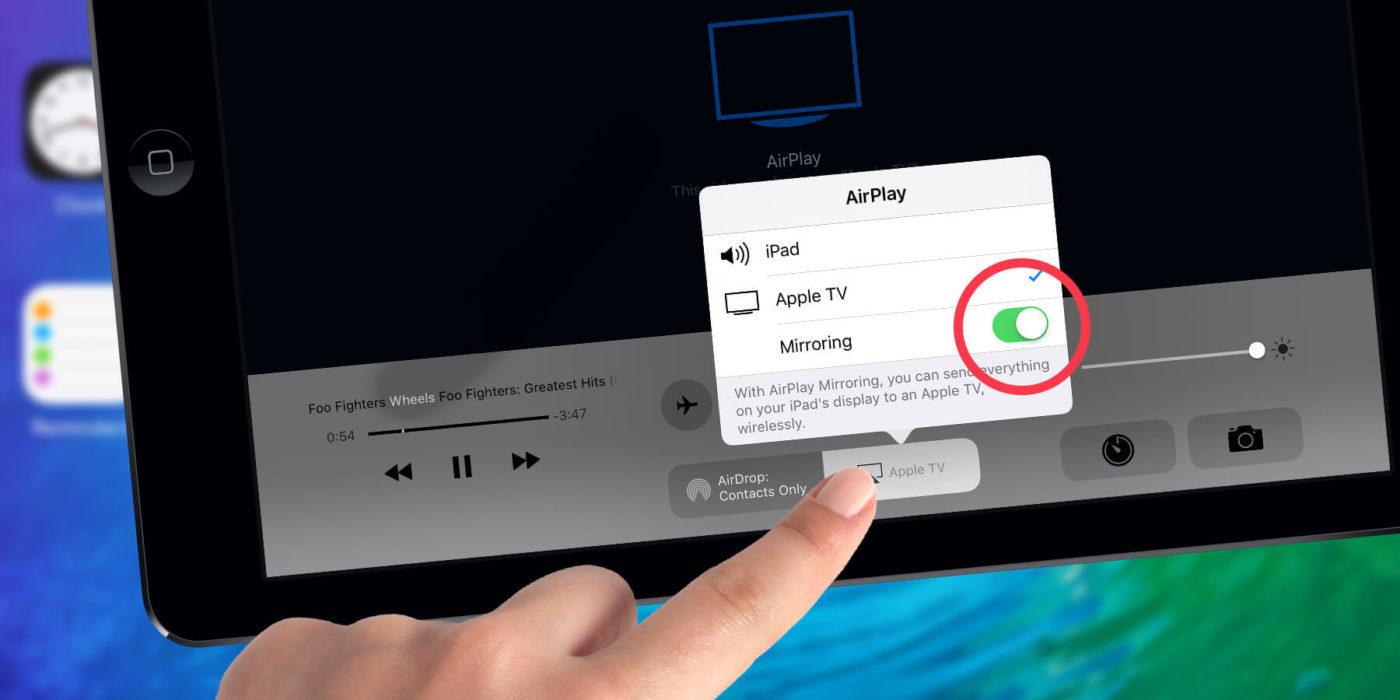
AirPlay является беспроводной технологией передачи данных между устройствами Apple и ТВ. С помощью данной программы с легкостью за считанные минуты передаются фотографии, аудиозаписи, видео и другой мультимедийный контент.
Ход сопряжения:
- Включите ТВ и подключите к Wi-Fi сети.
- Для выведения содержимого телефона на экран выберите Пункт управления. Для этого необходимо сделать свайп сверху вниз.
- Затем нужно кликнуть на пункт “Повтор экрана”. Иконка выглядит как 2 наложенных друг на друга прямоугольника.
- Далее в открывшемся окне следует найти и нажать по модели своего телевизора.
- После это за несколько секунд пройдет сопряжение и на экране ТВ появится трансляция смартфона.
К счастью, многие телевизоры с функцией Smart TV, выпущенные после 2018 года (включая его), получили поддержку AirPlay, благодаря которой пользователи продукции Apple легко могут транслировать на большой экран изображения и видеофайлы.








